|
1) apri una tela
trasparente 650 x
520
2) colorarla con
il color che vuoi
come sfondo io ho
usato #000000
3) seleziona -
seleziona tutto -
livelli nuovo
livello di raster
4) apri LH_H_P4 -
copia incolla nella
selezione
5) selezione -
deseleziona
6) livelli carica
maschera da disco e
cerca la maschera
WSL_Mask260
7) livelli unisci
- unisci gruppo
8) apri Wood
Frame 1 - copia
incolla come nuovo
livello
9) Selezionare lo
strumento puntatore
e impostare cosi:


10) Effetti -
effetti 3D sfalza
ombra 1 / 1 /
70 / 3 colore
nero

11) apri
Rectangular Box-1 .
copia incolla come
nuovo livello
12) Immagine
ruota per gradi a
sinistra 1
13) strumento
puntatore cosi
impostato

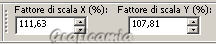
14) sfalza ombra
come al punto 10

15) apri
CardboardFrame 1 -
copia incolla come
nuovo livello
16) ridimensiona
al 43% - immagine
ruota per gradi
15 a destra
17) Regola
luminosità e
contrasto

18) posizionare
sulla parte
superiore del lato
destro e dare sfalza
ombra come al punto
10
19) Livelli
duplica - immagine
capovolgi
20) Seleziona con
la bacchetta magina
l'interno della
piccola cornice -
selezione modifica
espandi 10
21) livelli nuovo
livello di raster -
livelli disponi
sposta giù
22) apri LH_H_P5
- copia incolla
nella selezione -
selezione -
deseleziona
23) segui i punti
20 - 21 - 22 per
l'altra cornicetta

24) posizionati
sul livello in alto
- apri Frame-Hanger
- copia incolla come
nuovo livello
25) Immagine
ridimensiona al 50%
- regola metti
a fuoco - messa a
fuoco
26) sfalza ombra
come al punto 10
27) livelli
duplica -
immagine capovolgi
posizionarlo come
immagine finale
28) selezionare
il pezzetto e
premere canc dalla
tastiera

29) apri il tube
element01_ST - copia
incolla come nuova
selezione e
posizionarlo sui
buchi
30) ripetere
altre 3 volte fino a
coprire tutti i
buchi

31) apri
bowAndRibbon 1 -
unisci visibile -
copia incolla come
nuovo livello
32) Immagine
ridimensiona 22% -
posizionarla in
mezzo alle
cornicette
33) sfalza ombra
come al punto 10
34) apri il tube
KKCAULDRON - copia
incolla come nuovo
livello
35) ridimensiona
al 36% - immagine
ruota 15 gradi a
sinistra
36) Regola
liminosità e
contrasto
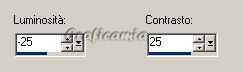
37) sfalza ombra
come al punto 10
38) apri il tube
del fantasmino (
ccd-0883) - copia
incolla come nuovo
livello
39) ridimensiona
al 65% - posizionalo
nella cornicetta in
alto
40) sfalza ombra
come al punto 10

41) apri il tube
della strega -
immagine rifletti -
copia incolla come
nuovo livello
42) Ridimensiona
al 70% -
sfalza ombra come al
punto 10
42) apri
chestnutspray -
copia incolla come
nuovo livello -
ridimensiona al 70%
e posizionalo sulla
sinistra
43) sfalza ombra
come al punto 10

44) Metti la scritta
- e firma il tuo
lavoro
45) Modifica
copia unione
46) apri
Animation - modifica
copia come nuova
animazione
47) Duplica fino
ad arrivare a 16
fotogrammi
48)Clicca sul
primo fotogramma per
selezionarlo -
modifica seleziona
tutto
49) apri bubbles
01 - modifica
seleziona tutto
50) ritorna alla
tua immagine -
modifica copia nel
fotogramma
selezionato
51) mettilo sopra
alla pentola
52) apri
bat_silterencio 01 -
modifica seleziona
tutto - modifica
copia
53) ritorna alla
tua immagine -
modifica copia nel
fotogramma
selezionato e
posizionalo in alto
a sinistra

54) animazione
proprietà del
fotogramma e imposta
a 25
55) salva il tuo
lavoro in formato
GIF

Le mie traduzioni
sono registrate su:

|